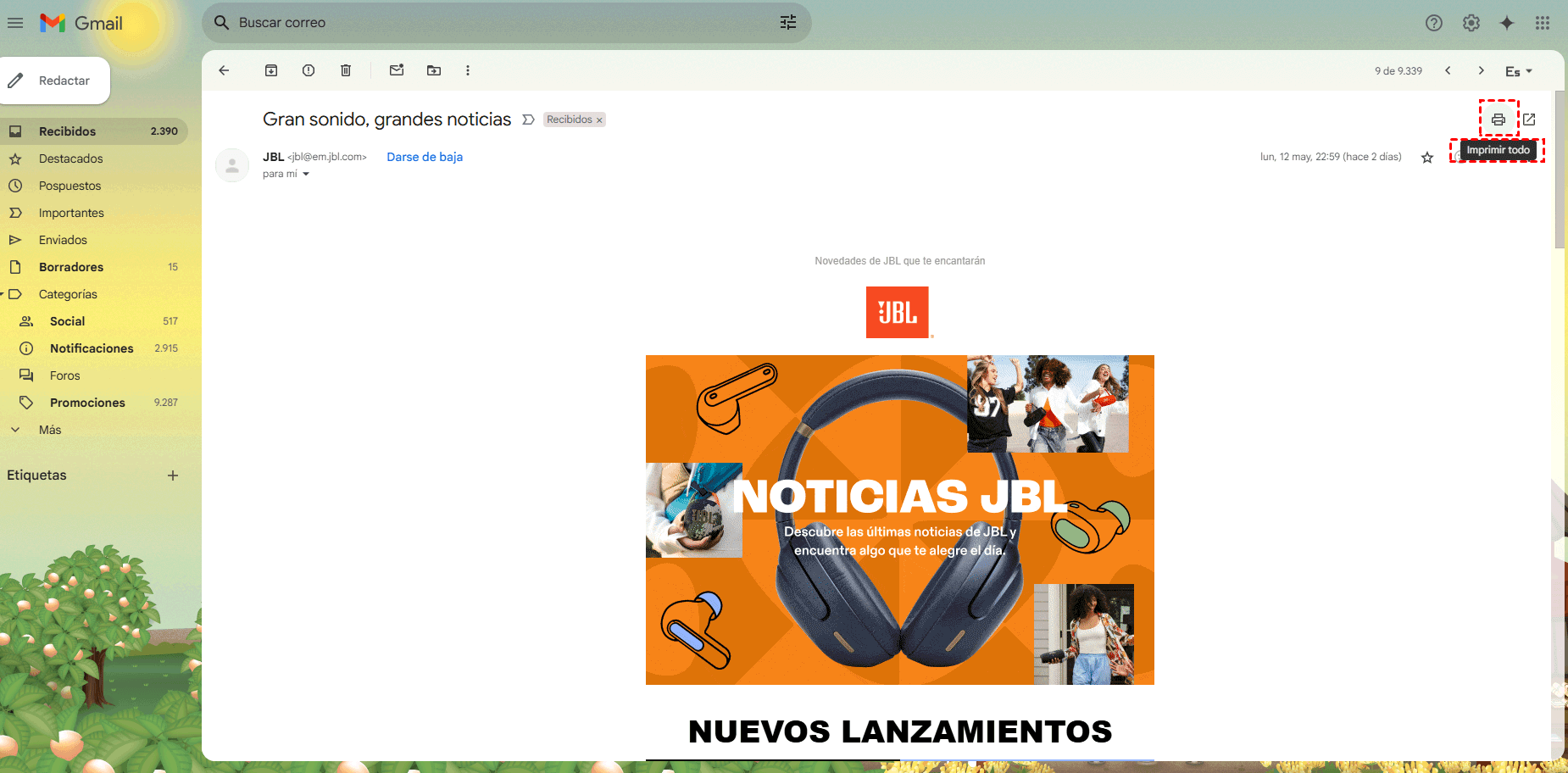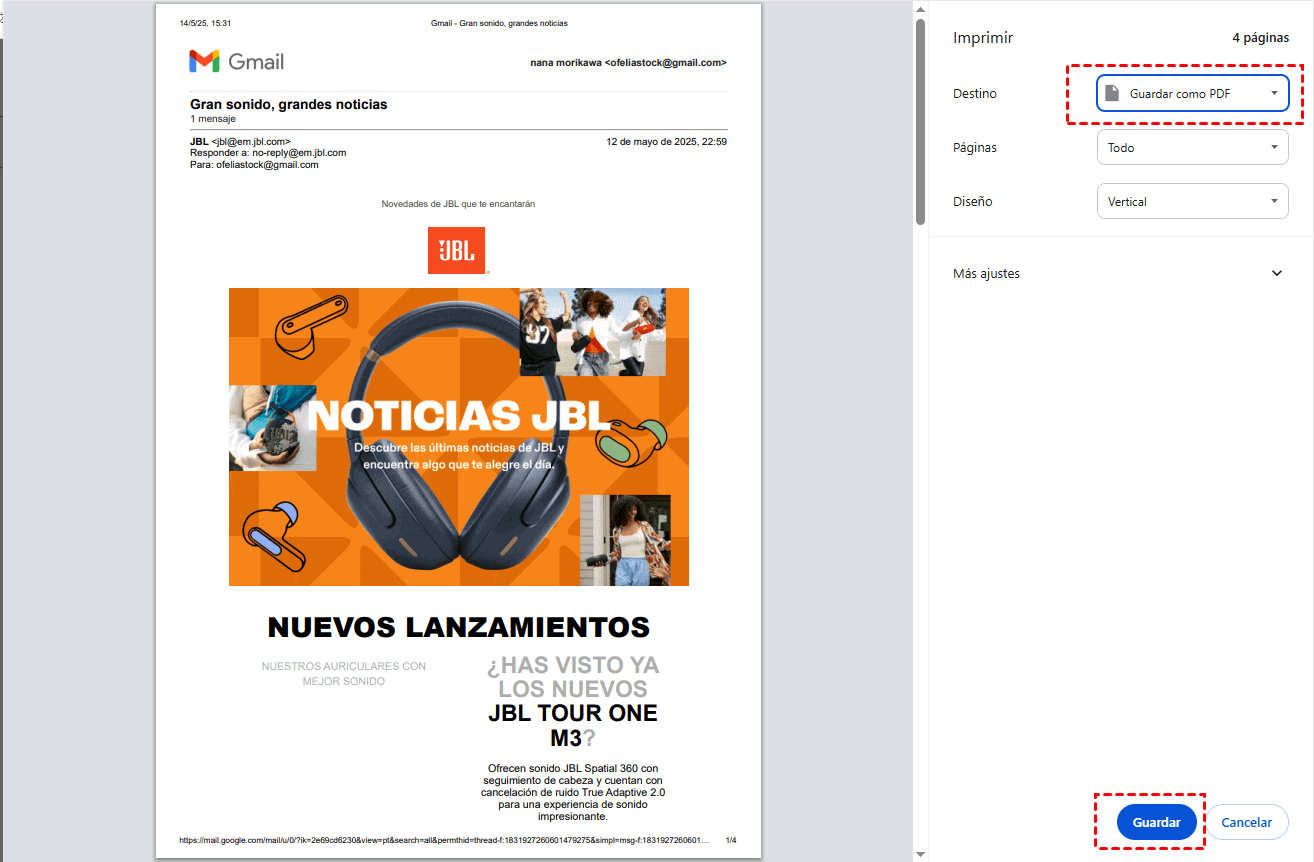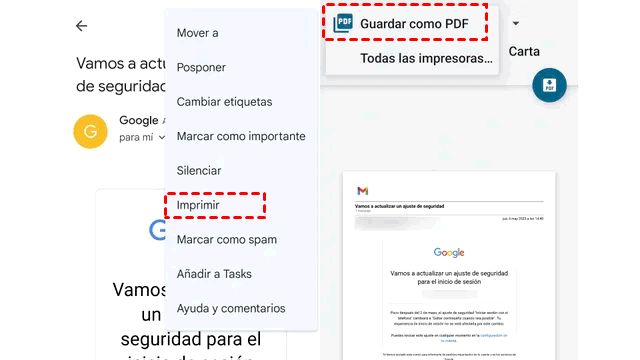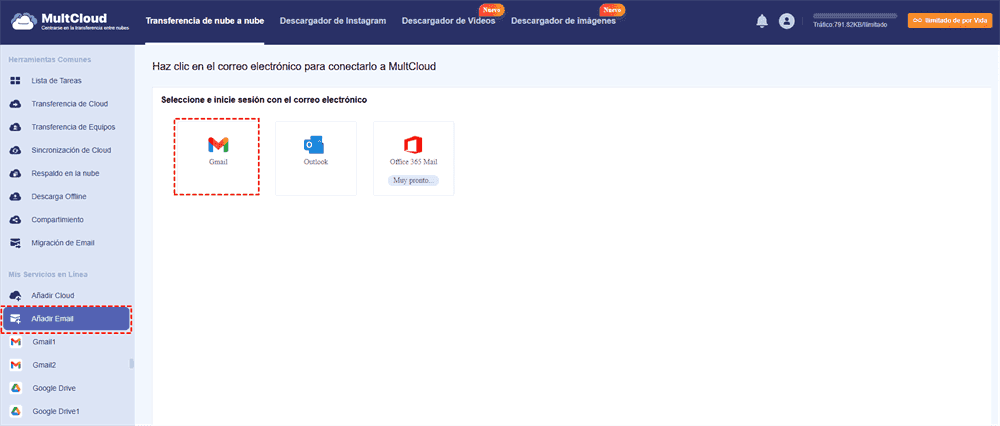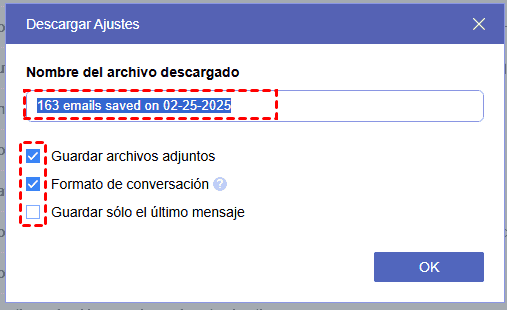Búsqueda Rápida:
Caso de Usuario: Guardar Múltiples Emails como PDF
Hace años estuve involucrado en una demanda y tuve que presentar todos los correos electrónicos enviados/recibidos/sobre una persona en particular usando Gmail. Ahora necesito hacerlo de nuevo, pero no encuentro la forma. La mayoría de los resultados en Google hablan de cómo guardar correos de Outlook o un solo correo como PDF, o bien de usar aplicaciones de terceros como Cloud HQ (que no parece funcionar bien).
¿Es cierto que no se puede seleccionar varios correos en Gmail y guardarlos como PDF? Me parece algo bastante común. ¿Alguien tiene algún consejo?
- Pregunta de Reddit
¿Por Qué Exportar Correos de Gmail a PDF?
A veces, los usuarios necesitan exportar correos de Gmail a PDF por diversos motivos. Por ejemplo, si recibes un correo sobre impuestos, puede ser más fácil y seguro encontrarlo más adelante cuando esté almacenado en tu ordenador. En resumen, cuando los usuarios reciben correos electrónicos importantes con archivos adjuntos importantes, es esencial guardarlos en formato PDF para poder acceder a ellos más adelante rápidamente. Además, los PDF son compatibles con impresoras y se pueden imprimir fácilmente.
En contenidos siguientes, le mostraremos cómo convertir Gmail a PDF en PC y móvil en 3 soluciones tradicionales y 2 solusiones avanzadas. Después de leerlo, podrás elegir la opción que mejor se adapte a sus necesidades.
Cómo Exportar Correos de Gmail a PDF [Manual]
Dividiremos esta parte en 3 secciones, mostrándote cómo guardar correos electrónicos de Gmail en archivos PDF en PC, iPhone y teléfono Android. No importa qué dispositivo utilices, puede encontrar la guía paso a paso adecuada.
Exportar Correos de Gmail a PDF en PC
Si solo quiere exportar correos de Gmail a PDF con poca cantidad, usa la función de impresión integrada para guardarlo como PDF. Esta función es sencilla y fácil de usar. No obstante, no es recomendable cuando se tienen muchos correos electrónicos que exportar. Descargar un correo de Gmail a PDF:
Paso 1: Accede a Gmail con las credenciales de Google en la web.
Paso 2: Localiza y navega hasta el correo electrónico que quieres exportar. Pulsa el icono de impresión en la parte superior derecha.
Paso 3: Aparecerá una ventana emergente. Seleccione Guardar como PDF en el campo Destino. Confirma la operación de impresión pulsando el botón Guardar.
Paso 4: Elige una ruta local. Puede guardar el correo como PDF fácilmente. El PDF mantiene los enlaces, así puede visitar la página con un clic.
Exportar Correos de Gmail a PDF en iPhone
Si desea descargar correos de Gmail como archivos PDF en su móvil, puede utilizar la aplicación de Gmail. Ofrece la comodidad de ver y compartir correos electrónicos. Estos son los pasos para guardar correos electrónicos como archivos PDF de Gmail en iPhones:
Paso 1: Abre la aplicación de Gmail y localiza el correo electrónico que quieras guardar como PDF.
Paso 2: Pulsa el icono de menú de tres puntos. Si sólo hay un mensaje, puede pulsar la opción Imprimir; si hay muchos mensajes en el hilo, puede pulsar el botón Imprimir todo.
Paso 3: se abrirá la ventana de opciones de impresión. Para guardar un correo como PDF, toca la imagen del correo con dos dedos y extiende la pantalla hacia afuera. Haz clic en "Compartir" y selecciona "Guardar archivos" para guardar el PDF.
Exportar Correos de Gmail a PDF en Andriod
Los móviles Android tienen opciones y menús diferentes para guardar correos electrónicos en PDF. El proceso para guardar un correo de Gmail como PDF debería funcionar en la mayoría de los teléfonos. Si los pasos son un poco diferentes en tu dispositivo, usa el sentido común para elegir la opción más relevante.
Paso 1: Abre la aplicación de Gmail en su Android y encuentra el correo que quieres guardar como PDF.
Paso 2: Pulsa en el icono de los tres puntos y el botón de imprimir.
Paso 3: selecciona "Guardar como PDF" en el menú siguiente. Esto es cómo convertir un correo electrónico a PDF sin imprimir.
La función de Imprimir permite guardar correos como PDF de forma sencilla, pero tiene algunas limitaciones importantes:
- ⏳ Descargar varios correos uno por uno lleva mucho tiempo.
- 📄 Al convertir correos a PDF, algunos datos pueden perderse o no visualizarse correctamente.
- 🔍 Aunque es posible buscar dentro de los archivos PDF, no es tan eficiente como hacerlo directamente en Gmail.
- ⚠️ Diferentes programas de lectura PDF pueden mostrar los archivos de forma distinta, lo que genera problemas de compatibilidad.
- 📦 El tamaño de los archivos PDF generados puede ser muy grande, dificultando la gestión de múltiples correos.
- 📎 No permite descargar correos con archivos adjuntos como PDF.
Cómo Exportar Correos de Gmail a PDF en Cualquier Sitio [Auto]
Si desea evitar los problemas que pueden surgir al utilizar el método manual, lo mejor es optar por una herramienta profesional y fiable como MultCloud, que permite convertir múltiples correos electrónicos en archivos PDF de forma directa y sin complicaciones.
MultCloud es un gestor inteligente de archivos en la nube y correos electrónicos, que le permite administrar múltiples servicios de almacenamiento en nube y cuentas de correo desde una sola plataforma. Actualmente, es compatible con 40+ servicios como Google Drive, iCloud Drive, OneDrive, Dropbox, Outlook, Gmail, etc.
Con la ayuda de MultCloud, puede añadir aquellas unidades en la nube y proveedores de correo que utilice. Cuando quiera acceder a ellos, puede realizar un simple clic en lugar de iniciar y cerrar sesión con frecuencia. ¿Cómo organizar los correos en MultCloud? Puede descargar correos Gmail como PDF, cortar correos o migrar correos importantes a la nube directamente.
¿Por qué usar MultCloud para convertir correos de Gmail a PDF? Aquí tiene algunas ventajas destacadas:

- Descarga múltiple: A diferencia de la función integrada "Guardar como" de Gmail, MultCloud le permite descargar varios correos como archivos PDF (incluidos los archivos adjuntos) al mismo tiempo.
- Descarga Eficiente: MultCloud facilita la descarga de varios correos al mismo tiempo, ahorrando tiempo y evitando la necesidad de hacerlo uno por uno.
- Datos seguros y compatibilidad: Al ser compatible con cualquier dispositivo, minimiza el riesgo de pérdida de datos y asegura que los correos y archivos adjuntos se mantengan íntegros en todo momento.
- Interfaz intuitiva: MultCloud facilita el acceso y la gestión de los correos de Gmail sin tener que lidiar con búsquedas complicadas dentro de archivos PDF.
- Gestión de archivos optimizada: Los archivos descargados tienen un tamaño reducido, lo que facilita su gestión incluso en grandes volúmenes.
- GRATIS y fácil de usar: MultCloud cuenta con una interfaz intuitiva que muestra las funciones principales en el panel de navegación izquierdo. Puede gestionar sus nubes y cuentas de correo sin costo.
- Exportación programada: MultCloud permite configurar exportaciones automáticas de correos de Gmail a la nube en una hora específica, o de diaria, semanal o mensual.
Entonces, ¿cómo guardar varios correos de Gmail como PDF a través de MultCloud? Siga los pasos que se indican a continuación:
Paso 1: Crear una cuenta en el sitio oficial de MultCloud por su correo electrónico. O, puede continuar con su ID de Apple / Google / Facebook cuenta directamente.
Paso 2: Pulsa el botón "Añadir Email" en la barra lateral izquierda. A continuación, pulse el icono de Gmail para añadir y dar permiso MultCloud siguiendo lo que se muestra en la pantalla.
Paso 3: Accede a Gmail, selecciona el correo electrónico que desea guardar como PDF y pulsa el botón Descargar en la barra de tareas superior.
Paso 4: Debe asignar un nombre al correo que desea descargar y configurar las opciones de descarga según sus necesidades. También puede decidir si desea incluir los archivos adjuntos. Luego haz clic en "Aceptar" para iniciar la tarea. El correo seleccionado se guardará automáticamente como archivo PDF en el ordenador.
Nota: Cada mes puedes guardar gratis hasta 50 correos de Gmail en formato PDF.
Método Adicional: Exportar Correos a PDF en Otra Nube por "Migración de Email"
Si nota que el espacio de almacenamiento local es insuficiente, como se mencionó anteriormente, puede guardar sus correos electrónicos y archivos adjuntos directamente en la nube, como Google Drive, OneDrive, Dropbox, etc. Con la función de "Migración de Email" de MultCloud, podrá hacerlo de forma directa y sin complicaciones.
Paso 1: Iniciar sesión y Añadir Gmail a MultCloud.
Paso 1: Ve a la parte "Migración de Email". Selecciona los correos que deseas exportar como origen. Y luego, selecciona la nube donde quiere guardar los correos en formato PDF como el destino.
Paso 2: Haz clic en el botón "Migrar Ahora" para comenzar la exportación.
✔️Una vez finalizado el proceso, puedes gestionar o revisar el estado desde la sección "Lista de tareas".
Como puede ver, estos métodos para guardar correos electrónicos en PDF con MultCloud son sencillos y eficientes. No es necesario realizar muchas operaciones manuales para alcanzar el objetivo. Básicamente, MultCloud le ofrece la posibilidad de guardar correos electrónicos como archivos PDF de manera fácil y sin complicaciones. Del mismo modo, puede exportar correos de Outlook a PDF con MultCloud.
Además, si se resulta difícil gestionar tus datos en la nube, MultCloud te ofrece múltiples funciones útiles:
Transferencia de Cloud: MultCloud permite hasta 10 hilos de transferencia simultánea, lo que acelera la migración de archivos grandes sin necesidad de descargarlos primero al dispositivo.
Respaldo en la nube: Realiza backups entre nubes fácilmente para poder restaurar tus archivos si se pierden o eliminan de la nube original.
Sincronización de Cloud: Dispone de 10 modos inteligentes de sincronización para mantener los archivos siempre actualizados en diferentes servicios.
Descarga Offline: Descarga archivos desde enlaces web, archivos torrent o enlaces magnet directamente a la nube, sin necesidad de utilizar el almacenamiento local.
Guardar páginas web como PDF/PNG: ¿Quiere guardar una página para consultarla después? Con la extensión Guardar en Cloud de MultCloud, puede convertir cualquier página web en PDF o imagen con un solo clic.
Resumen
Y eso es todo sobre cómo exportar correos de Gmail a PDF. Si solo desea guardar un correo, la función integrada de Imprimir en Gmail es una opción rápida y sencilla.
Si solo desea guardar un correo, la función integrada de Imprimir en Gmail es una opción rápida y sencilla. Pero si deseas exportar varios correos a la vez —especialmente con archivos adjuntos—, lo más recomendable es utilizar MultCloud, un conversor de correos a PDF en línea. Este servicio te permite descargar múltiples correos de Gmail como archivos PDF de una sola vez, ahorrando tiempo y mejorando considerablemente la eficiencia.
MultCloud Admite Nubes
-
Google Drive
-
Google Workspace
-
OneDrive
-
OneDrive for Business
-
SharePoint
-
Dropbox
-
Dropbox Business
-
MEGA
-
Google Photos
-
iCloud Photos
-
FTP
-
box
-
box for Business
-
pCloud
-
Baidu
-
Flickr
-
HiDrive
-
Yandex
-
NAS
-
WebDAV
-
MediaFire
-
iCloud Drive
-
WEB.DE
-
Evernote
-
Amazon S3
-
Wasabi
-
ownCloud
-
MySQL
-
Egnyte
-
Putio
-
ADrive
-
SugarSync
-
Backblaze
-
CloudMe
-
MyDrive
-
Cubby